Wi-Fi-Verteilungsprogramme aus einem Laptop in Windows 10, 8, 7. Start des Zugangspunkts
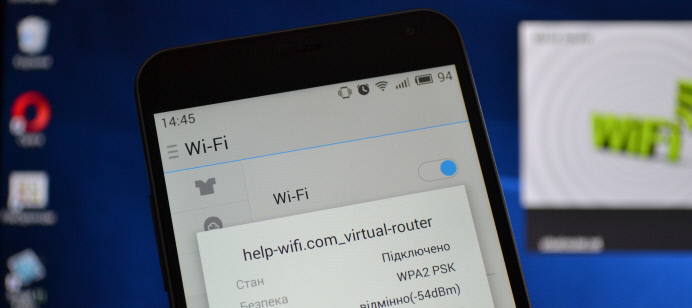
- 3087
- 33
- Jesper Ehrig
Wi-Fi-Verteilungsprogramme aus einem Laptop in Windows 10, 8, 7. Start des Zugangspunkts
In diesem Artikel werden wir die beliebtesten Programme betrachten, mit denen Sie die Wi-Fi-Verteilung von einem Laptop oder einem Computer mit Windows 10, Windows 8 (8) mit starten können.1) und Windows 7. Ich werde jedoch den Einstellungsvorgang am Beispiel eines Laptops angeben, auf dem Windows 10 installiert ist. Trotzdem ist dies ein neues, beliebtes System, und wir werden es anhand seines Beispiels betrachten. Ein signifikanter Unterschied auch bei Windows 7, das Sie nicht bemerken werden. Diese Anweisung eignet sich also für alle Computer und Laptops, die unter Windows 7 oder mehr neuen Systemen funktionieren.
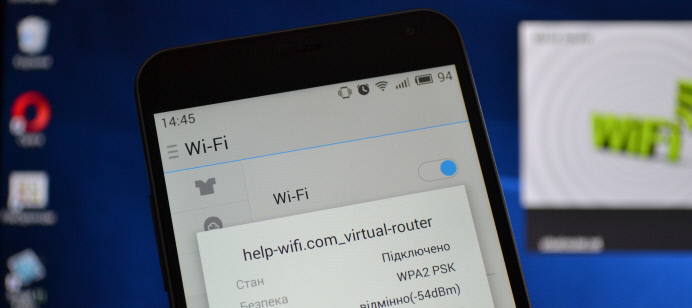
Für diejenigen, die nicht in diesem Thema sind und nicht wissen, wie man Wi-Fi von einem Laptop vertreibt, einen Zugangspunkt starten und warum ich spezielle Programme verwenden kann, erkläre ich. Windows hat die Möglichkeit, ein virtuelles Wi-Fi-Netzwerk zu starten. Einfach ausgedrückt, verwandeln Sie einen Laptop oder einen Computer mit einem Wi-Fi-Adapter in einen regulären Router. Das Internet ist mit dem Laptop verbunden. Wir starten den Wi-Fi-Zugangspunkt in unserem Fall mit dem Programm, und der Laptop beginnt, das Internet in einem drahtlosen Netzwerk zu verteilen. Auf diese Weise können Sie WLAN am Telefon, Tablet, anderen Laptops usw. verteilen. D. Die Hauptsache ist, dass Ihr Computer Wi-Fi und Internet (über Netzwerkkabel oder über USB-Modem) sein sollte.
Um einen drahtlosen Zugangspunkt zu starten, können Sie spezielle Programme verwenden. Und Sie können auf sie verzichten und die Verteilung starten, indem Sie bestimmte Befehle in der Befehlszeile abschließen und den Gesamtzugriff zum Internet öffnen. Zum Beispiel ist es für mich einfacher, ein Netzwerk mit Befehlen zu starten, als dafür die dritte Party -Programme zu verwenden. Wir haben bereits detaillierte Anweisungen zum Starten eines Zugangspunkts auf einem Laptop über eine Befehlszeile:
- So verteilen Sie WLAN von einem Laptop unter Windows 10?
- So verteilen Sie das Internet über WLAN von einem Laptop unter Windows 7 über Wi-Fi?
- Und Anweisungen speziell für diejenigen, die das Internet über 3G USB -Modem haben.
In diesem Artikel werde ich mehrere Programme zeigen, die speziell erstellt wurden, um die Wi-Fi-Verteilung von einem Laptop aus zu starten und ein virtuelles Netzwerk zu steuern. Ich habe die 4 beliebtesten Programme abgeholt, unter denen man bezahlt wird (ich weiß nicht, ob ich es brauche, aber ich werde es zeigen). Ich saß heute einen halben Tag und habe diese Programme mit Windows 10 auf einem Computer überprüft. Ich habe jeweils herausgefunden, eingerichtet und überprüft. Alles funktioniert für mich, der Laptop verteilte WLAN auf einem Smartphone, das Internet hat funktioniert.
Auswahl eines Programms:
- Virtueller Router, Sie Virtual Router Plus (So wie ich es verstehe, in älteren Versionen). Das einfachste, kostenlose und Arbeitsprogramm. Nun, wahrscheinlich am beliebtesten. Funktioniert großartig bei Windows 10. Es gibt eine russische Sprache, aber die Übersetzung ist sehr schlecht (sie wird dort nicht benötigt).
- Virtuelle Router wechseln. Ein weiteres kostenloses Wi-Fi-Vertriebsprogramm von einem Computer. Sie hat mehr Einstellungen im Vergleich zu virtuellem Router. Es gibt eine russische Sprache und eine verständliche Schnittstelle. Ich habe bereits über dieses Programm geschrieben, aber wir werden es wieder in Betracht ziehen.
- Maryfi (Russische Version). Das Programm ist auch kostenlos, aber etwas hat damit nicht geklappt. Zuerst hat Yandex mich nicht auf der offiziellen Website gelassen, sie sagen, es gibt ein Virus (aber dies ist keine Tatsache, das Antivirus hat nicht verflucht). Ich habe es heruntergeladen, ausgedrückt, aber ich konnte den Zugangspunkt nicht starten. Im Allgemeinen musste ich die Probleme mit dem virtuellen Adapter begannen, und ich musste die Fahrer neu installieren. Vielleicht habe ich nur solche Probleme. Es scheint also, als wäre das Programm gut und beliebt.
- Connectify 2016. Sehr cooles und funktionales Programm. Aber bezahlt. Es scheint eine Probezeit zu geben. Zumindest habe ich es geschafft, ein virtuelles Wi-Fi-Netzwerk mit ihr zu starten. Es ist sofort klar, dass die Software bezahlt wird, es gibt viele coole Chips. Aber ich habe die russische Sprache nie gefunden.
Natürlich gibt es andere Optionen, aber wir werden diese Programme nur berücksichtigen. Es gibt genug von ihnen.
Ein wichtiger Rat! Wählen Sie ein Programm für sich selbst (das Ihnen am liebsten gefallen hat), laden Sie es herunter und verwenden Sie es. Es ist nicht erforderlich, alles auf einmal herunterzuladen und zu installieren/auszuführen. Ansonsten wird überhaupt nichts funktionieren. Wenn beispielsweise bei der Start eines Netzwerks im Virtual Router-Programm ein Fehler erscheint, dass das Starten unmöglich ist, dann wird es in anderen Programmen enthalten, da das Problem im Wi-Fi-Adapter am wahrscheinlichsten ist (es gibt keinen Treiber, es ist getrennt, der falsche Fahrer). Das Betriebsprinzip dieser Programme ist gleich. Wir können sagen, dass sie sich nur in der Schnittstelle unterscheiden und nicht sehr notwendige Funktionen (wie Autostart, Anzeige von Wi-Fi-Clients usw. D.).
Das Programm erstellt und startet nur ein virtuelles Netzwerk. Sie können eine Verbindung dazu herstellen, aber um im Internet zu arbeiten, benötigen Sie Stellen Sie sicher, dass Sie den Gesamtzugriff ermöglichen im Internet (außer Connectify). Wie das geht, werde ich am Ende des Artikels schreiben.
Wir haben nach diesem Schema eingerichtet:
- Laden Sie das ausgewählte Programm herunter und installieren Sie sie.
- Wir starten die Wi-Fi-Verteilung im Programm. Wenn ein Startfehler angezeigt wird, lösen wir ihn.
- Öffnen Sie den Gesamtzugriff zum Internet in den Eigenschaften der Verbindung.
Auf geht's!
Virtual Router Plus: Wi-Fi-Verteilungsprogramm in Windows 10
Ich habe die virtuelle Router V3 -Version überprüft.3. Es unterscheidet sich sicherlich sehr vom virtuellen Router Plus, aber es funktioniert gut.
Installation ist nicht erforderlich. N einfach das heruntergeladene Archiv und starten Sie die Datei Virtualrouter.Exe. Höchstwahrscheinlich wird die offizielle Website im Browser geöffnet. Schließen Sie sie einfach schließen.
Unmittelbar nach dem Start wird Virtual Router versuchen, die Verteilung des Wi-Fi-Netzwerks zu starten. Wenn der Status "Arbeit" geschrieben ist, wurde das Netzwerk bereits gestartet. Und jetzt müssen Sie den Gesamtzugriff auf das Internet eröffnen (wie dies zu tun, siehe das Ende des Artikels), den Computer neu starten und das Programm erneut starten.
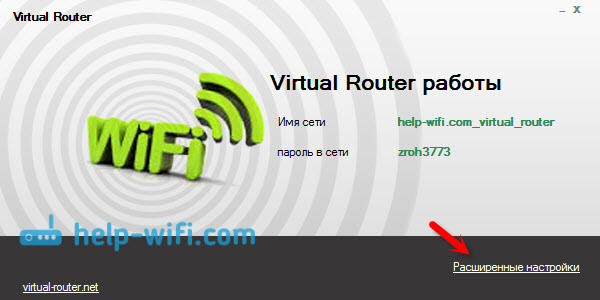
Sie können auf den Link "Erweiterte Einstellungen" klicken und das Wi-Fi-Netzwerk und das Passwort des Namens ändern.
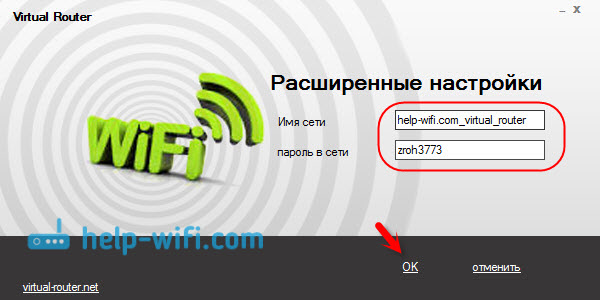
Und wenn im Status geschrieben wird, dass "virtueller Router nicht gestartet wurde", ist das Problem im drahtlosen Adapter höchstwahrscheinlich. Ich habe über die Lösung dieses Problems im Artikel geschrieben: Virtual Router Plus: Es ist nicht möglich, den virtuellen Router Plus zu starten.
Die Verwendung des Programms ist sehr einfach: Ausgeschaltet, versteckte es sich im Benachrichtigungsfeld versteckt. Geschlossen, die Verteilung des drahtlosen Netzwerks hat gestoppt.
Virtuelle Router zum Starten des Wi-Fi-Zugriffspunkts in Windows wechseln
Es scheint mir, dass dies das beste Programm ist. Es gibt alle notwendigen Funktionen, Russisch und es ist kostenlos. Sie können von der offiziellen Website http: // switchvirtualRouter herunterladen.Narod.Ru.
Führen Sie die Installation aus und installieren Sie den virtuellen Switch -Router. Dann starten wir das Programm. Wenn Sie den Standardnamen des Netzwerks und des Kennworts ändern möchten, klicken Sie in Form eines Zahnrads auf die Schaltfläche und setzen Sie neue Parameter ein. Es gibt andere Einstellungen.
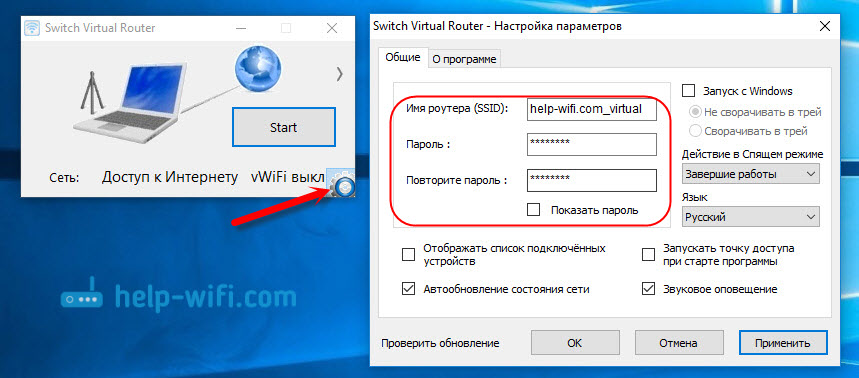
Um den Zugriffspunkt zu starten, klicken Sie einfach auf die Schaltfläche "Start" und öffnen Sie den Gesamtzugriff zum Internet (Anweisungen am Ende des Artikels).
Ich werde in diesem Programm nichts anderes schreiben, da wir bereits einen Artikel zum Beginn des Zugriffspunkts in Windows 10 über das Virtual Router -Programm Switch haben. Alles ist dort ausführlich mit allen Nuancen ausführlich gestrichen. Wenn ein Fehler "Wi-Fi-Adapter ausgeschaltet" ist, müssen Sie übrigens den Betrieb des virtuellen Adapters überprüfen.
Maryfi einstellen. Wir verteilen das Internet vom Laptop
Wenn Sie sich für das Maryfi -Programm entscheiden, kann die russische Version auf der offiziellen Website http: // www von der Seite heruntergeladen werden.Maryfi.Com/maryfi-russische Aufgabe.PHP (Ich gebe keinen direkten Link, wie Yandex von der Schädlichkeit der Website spricht. Aber Antivirus fand keine Viren).
Führen Sie die Installationsdatei aus und installieren Sie die Anwendung. Im Prozess des ersten Starts von Maryfi wird das Programm höchstwahrscheinlich aufgefordert, die Microsoft -Komponente zu installieren .Netto -Framework 3.5. Sie müssen nur zustimmen. Das System selbst wird alles herunterladen und installieren. Danach können Sie Maryfi laufen lassen.
Tatsächlich passte das gesamte Programm in ein kleines Fenster. Dort setzen wir den Namen des Netzwerks und des Passworts und klicken auf die Schaltfläche "Wi-Fi starten". Wenn der Adapter mit dem WLAN in Ordnung ist, wird das Netzwerk gestartet.
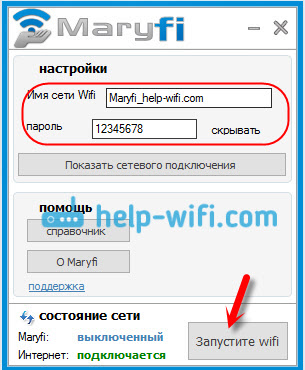
Wenn das Netzwerk beginnt, müssen Sie den Gesamtzugriff auf das Internet eröffnen, und alles ist fertig.
Connectify 2016, um Hotspot auf einem Computer zu starten
Ich erinnere Sie daran, dass dies ein bezahltes Programm ist, aber es scheint eine kostenlose, stark geschnittene Version oder mit einem Testzeitraum zu sein. Aber das Programm ist sehr cool. Viele verschiedene Funktionen. Was mir am besten gefallen hat, ist, dass Sie den Gesamtzugriff zum Internet nicht manuell öffnen müssen (viele haben Probleme damit). Wählen Sie einfach aus der Verbindung, um das Internet zu schütteln, und alles ist fertig.
Ich habe Connectify von der offiziellen Site heruntergeladen: http: // www.Connectify.Ich/Hotspot/. Nach dem Laden muss das Programm auf dem Computer installiert und ausgeführt werden.
Außerdem ist alles sehr einfach (auch ohne Russisch). Wählen Sie die Verbindung, über die Sie mit dem Internet verbunden sind, bei Bedarf den Namen des Netzwerks und des Kennworts und klicken Sie auf die Schaltfläche "Hotspot starten".
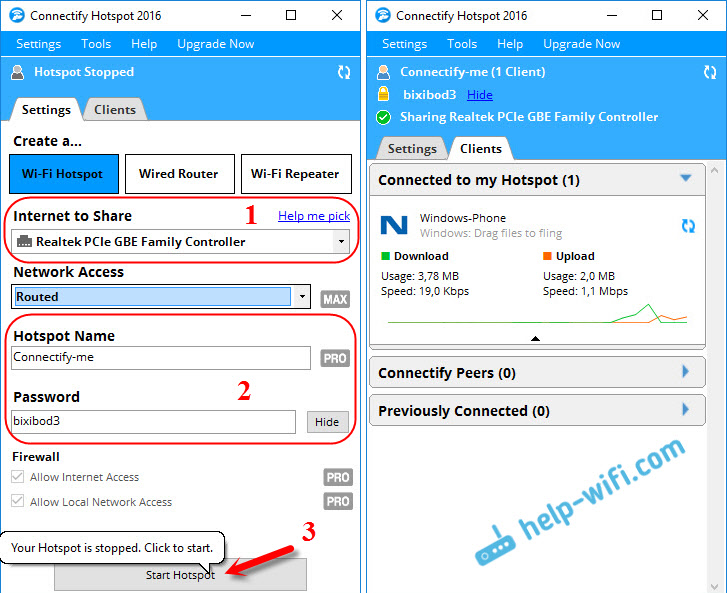
Der Computer beginnt sofort, das Internet zu verteilen. Ich habe das Telefon verbunden und das Internet hat bereits funktioniert. Nach dem Start öffnet sich die Registerkarte sofort, auf welchen verbundenen Geräten (Kunden) angezeigt werden. Und sogar Statistiken werden angezeigt, wie viel sie das Internet nutzen. Im Programm in der Nähe der Felder können Sie die Inschriften "max" und "pro" sehen. Dies sind höchstwahrscheinlich Funktionen, die nur in der kostenpflichtigen Version verfügbar sind. Aber du kannst ohne sie verzichten.
Wenn ich mich nicht irre und es wirklich eine kostenlose, ausgeschnittene Version dieses Programms gibt, rate ich Ihnen, sie zu verwenden.
Wir eröffnen den Gesamtzugriff zum Internet
Wenn Sie ein Wi-Fi-Netzwerk über den virtuellen Router, den virtuellen Router oder das Maryfi-Programm gestartet haben, müssen Sie den Gesamtzugriff konfigurieren. Andernfalls gibt es keinen Zugriff auf das Internet.
Klicken Sie mit der rechten Maustaste im Internetverbindungssymbol und öffnen Sie das "Zentrum für die Steuerung von Netzwerken und allgemeinen Zugriff". Dann bewegen wir uns zu "Ändern der Parameter des Adapters".
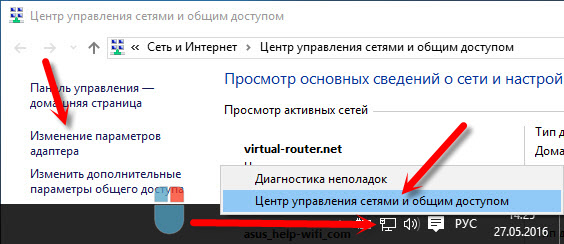
Klicken Sie mit der rechten Maustaste zur Verbindung, über die Sie das Internet angeschlossen haben, und wählen Sie "Eigenschaften" auswählen.
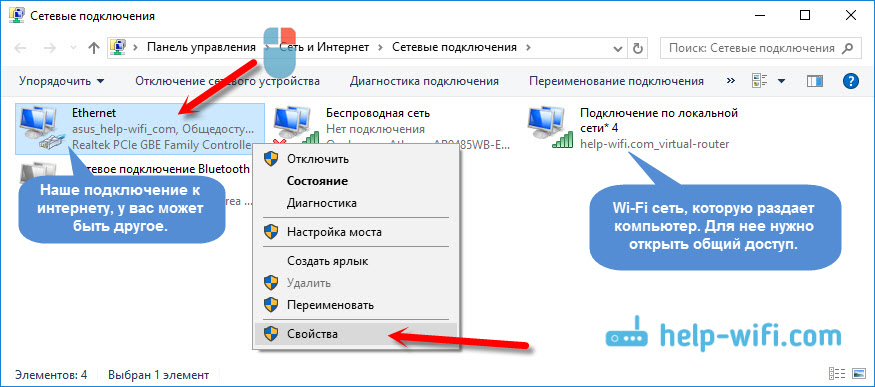
Öffnen Sie die Registerkarte "Zugriff", geben Sie ein Checkmark in der Nähe "Ermöglichen Sie anderen Netzwerkbenutzern ...", wählen Sie die in der Liste erstellte Verbindung und klicken Sie auf "OK".
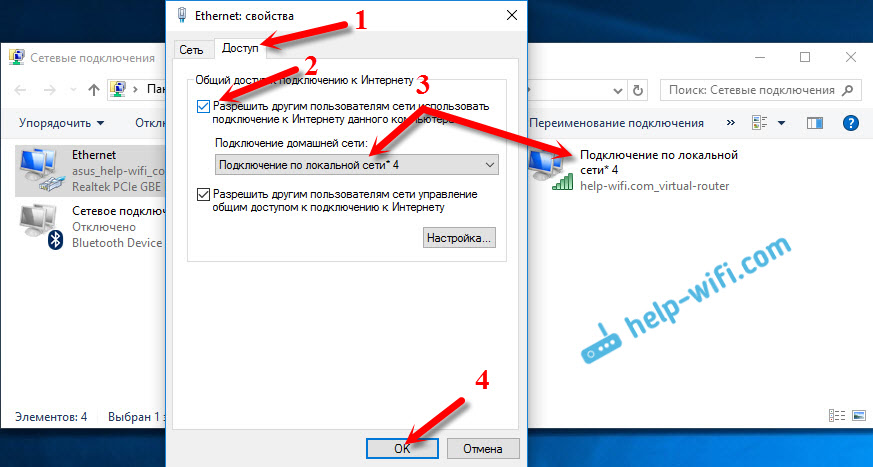
Wenn es keine Registerkarte "Zugriff" gibt oder es unmöglich ist, die richtige Verbindung in der Liste auszuwählen.Com/nastrojka-virtualnoj-wi-fi-seti/ne-udaetsya-prredavit -obshij-dostup-k-interternetu-po-fi-v-windows-10/
Wichtig! Nach diesen Aktionen müssen Sie den Computer neu starten und die Wi-Fi-Verteilung im Programm neu starten. Danach können Sie Ihre Geräte mit dem Netzwerk verbinden. Das Internet sollte bereits funktionieren.
Wenn die Geräte nicht mit einem vernachlässigten Wi-Fi-Netzwerk verbunden sind
Wenn bei der Verbindung ein Fehler erscheint, der nicht angeschlossen werden kann, oder eine ständige Einnahme einer IP -Adresse vorliegt, müssen Sie das erste, was Sie ausschalten müssen, das Antivirus ausschalten. Außerdem können Sie die Firewall und andere Programme deaktivieren, die die Verbindung blockieren können.
Meistens ist das Antivirus schuldig. Es blockiert die Verbindung des Geräts.
Nachwort
Mir scheint etwas, dass es in diesem Artikel viele Fragen geben wird. Fragen Sie sie in den Kommentaren.
Ich habe versucht, alle Momente zu beschreiben, die beim Starten des Zugriffspunkts mit Programmen erscheinen könnten. Aber Geräte, Betriebssystem, eine Reihe von Programmen und Treibern für alle sind anders. Daher können unterschiedliche Probleme auftreten. Lesen Sie den Artikel sorgfältig durch, sehen Sie die Links, die ich gegeben habe, aber wenn nichts passiert, beschreiben Sie das Problem in den Kommentaren. Alles Gute!
- « Was ist Wi-Fi-Zugangspunkt?? Was ist der Unterschied zwischen einem Router und einem Zugangspunkt??
- Verbindung und Einstellung von Wi-Fi-Router TP-Link Archer C8 und Archer C9 »

